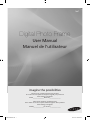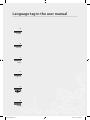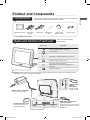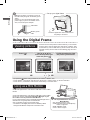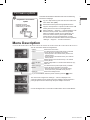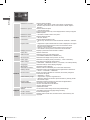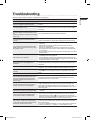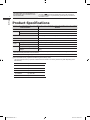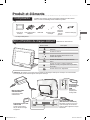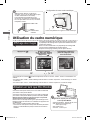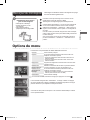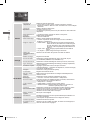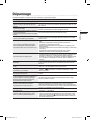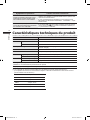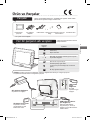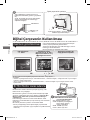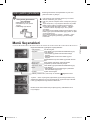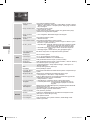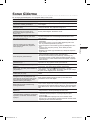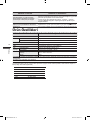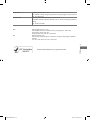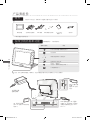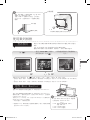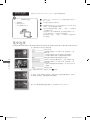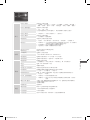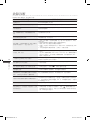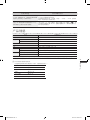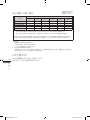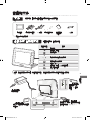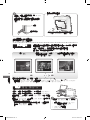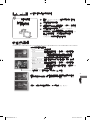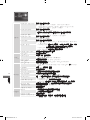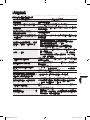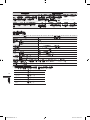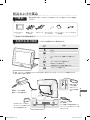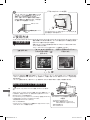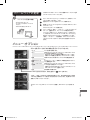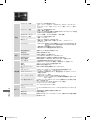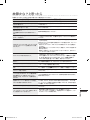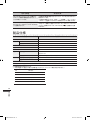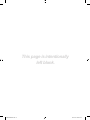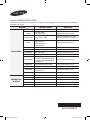Samsung 700T Kullanım kılavuzu
- Kategori
- Dijital fotoğraf çerçeveleri
- Tip
- Kullanım kılavuzu
Sayfa yükleniyor...
Sayfa yükleniyor...
Sayfa yükleniyor...
Sayfa yükleniyor...
Sayfa yükleniyor...
Sayfa yükleniyor...
Sayfa yükleniyor...
Sayfa yükleniyor...
Sayfa yükleniyor...
Sayfa yükleniyor...
Sayfa yükleniyor...
Sayfa yükleniyor...
Sayfa yükleniyor...
Sayfa yükleniyor...

15
Türkçe
Dokunma
düğmesi
Açıklama
Çerçeveyi açın; Çerçeveyi kapatın (dokunun ve
basılı tutun)
Erişim menüleri
Menüdeki seçenekler üzerinde gezinir veya bu
seçenekleri değiştirir.
Menüde bir seçenek seçer.
Önceki aşamaya geri döner.
(2 saniye boyunca basıldığında, ana ekrana
gider.)
Bir slayt gösterisi başlatır.
Ürün ve Parçalar
Güç kablosu/
adaptörü
Dijital fotoğraf
çerçevesi
USB kablosu
Dijital çerçeve
altlığı
Kullanıcı kılavuzu/
Garanti Kartı *
Lütfen ürünü kullanmadan önce, aşağıdaki tüm öğelerin teslim edilen
pakette bulunup bulunmadığını kontrol edin.
Parçalar
Her bir parçanın adı ve işlevi
Çalıştırma düğmelerinden birisine
hafifçe dokunun.
Temizleme Bezi
* Her yerde mevcut değildir
Dikkat: Fotoğraf çerçevesi önyüklenirken, dokunma düğmelerine basmayın. Fotoğraf çerçevesi
önyüklenirken basılan dokunma düğmeleri çalışmaz.
SD bellek kartı yuvası
Kaydedilen resimleri
görüntülemek için SD
bellek kartını takın.
USB bellek
aygıtı
bağlantısı
Bir USB
depolama aygıtı
bağlayın.
USB bağlantı kablosu
(PC bağlantısı)
Resimleri dahili belleğe
kopyalamak için, bir PC'ye
bağlayın veya bir Mini Monitor
olarak kullanın.
Güç kablosu bağlantısı
Güç kablosunu bağlayın.
BN68-02886B-02.indb 15 2010-04-23 �� 8:51:13

Türkçe
16
Dijital Çerçevenin Kullanılması
Bir Mini Monitor olarak kullanmak için dijital çerçeveyi, USB
kablosu ile bir PC'ye bağlayın.
Bir Mini Monitor (yardımcı monitör) olarak kullanmak için dijital
çerçeveyi, USB kablosu ile bir PC'ye bağlayın. Ürünü bir Mini
Monitor olarak kullanmak için PC'nize Frame Manager'ı
yüklemelisiniz.
Frame Manager'ı indirmek ve ürünü bir Mini Monitor olarak
kullanmaya yönelik talimatlar için http://samsung.com/ adresinde
oturum açın.
Bir seferde yalnızca bir yardımcı monitör kullanılabilir.
* Bir PC'ye bağlanıldığı zaman dijital fotoğraf çerçevesindeki
düğmeler devre dışı bırakılır (Yığın Depolama veya Mini Monitör
modunda).
Bir Mini Monitor olarak kullanma
[ ] düğmesine
basın.
İstediğiniz resme
geçmek için [▲,▼,◄,►]
düğmelerini kullanın ve [
] düğmesine basın.
Bir slayt gösterisi sırasında [MENÜ] düğmesine basarsanız, <Giriş Sayfası>, <Döndür>, <Zoom> ve <Ayarlar> menüleri
görüntülenir.
• <Döndür> seçeneğini kullanmak için, <Görüntüleme Modu>; <Yalnızca Fotoğraf>, <Fotoğraf ve Saat> veya <Fotoğraf
ve Takvim> olarak ayarlanmalıdır.
• <Zoom> seçeneğini kullanmak için, <Görüntüleme Modu>; <Yalnızca Fotoğraf> veya <Fotoğraf ve Saat> olarak
ayarlanmalıdır.
Bir Mini Monitor olarak kullanmak
için PC gereksinimleri
• OS: Windows XP SP2, Vista
• USB: Genişletilmiş Ana Bilgisayar
Kontrol Cihazı (EHCT)
USB 2.0 desteklenir
• RAM : 256MB veya üzeri
• CPU: 2,4GHz veya üzeri
Resimlerin görüntülenmesi
Ürünün dahili belleğinde veya harici bellek aygıtında kayıtlı
resimler çeşitli seçeneklerde görüntülenebilir.
Yalnızca bir SD bellek kartı veya USB bellek aygıtı, harici bir
bellek aygıtı olarak kullanılabilir.
Menü seçenekleri için aşağıdaki sayfaya bakın.
Seçtiğiniz resimden bir
slayt gösterisi başlatılır.
Dijital çerçevenizi ayarlayın
700T, USB kablosu vasıtasıyla bir PC'ye
bağlayarak kullanılabilir (yardımcı güç kablosu
ile).
Ancak, PC'nizdeki güç kaynağı sabit değilse,
düzgün çalışmayabilir. Bu durumda güç
adaptörünü bağlayın.
Yardımcı güç
kablosu
USB Kablosu
Dijital çerçeve altlığını, çerçeveye tamamen
sabitleninceye kadar vidalayın.
BN68-02886B-02.indb 16 2010-04-23 �� 8:51:15

17
Türkçe
Menü Seçenekleri
Düğmeleri kullanarak çeşitli işlevler ayarlayabilirsiniz.
<Giriş Sayfası> Ana ekrana gider
<Kopyala> Harici bellek aygıtı (SD bellek kartı/USB bellek aygıtı)
ürüne bağlıysa,
• Harici bellek aygıtındaki resimleri dahili belleğe
kopyalar
• Dahili bellekteki resimleri harici bellek aygıtına
kopyalar
<Sil> Dahili bellekteki veya harici bellek aygıtındaki resimleri
siler
<Birden Fazla
Dosya Seç>
Slayt gösterisi, kopyalama, silme gibi işlevleri
çalıştırmak için birden fazla dosya seçer.
<Depolama Cihazı
Seçin>
Harici bellek aygıtı (SD bellek kartı/USB bellek aygıtı)
ürüne bağlıysa,
• Dahili belleği veya harici bellek aygıtını (SD bellek
kartı/USB bellek aygıtı) seçin
<Ayarlar> Ayarlar ekranına gider.
* MENÜ’yü kullanırsanız, resmi seçin ve ardından [
] düğmesine basın.
<Ayarlar> - <Saat> seçeneğinde yapılandırılan geçerli saat görüntülenir. Güç
adaptörünün bağlantısı uzun bir süre kesik kalırsa, geçerli saat ayarı silinebilir.
Lütfen güç adaptörünün bağlı olmasına dikkat edin.
Bir Mini Monitor olarak kullanmak için dijital çerçeveyi, USB kablosu ile bir
PC'ye bağlayın.
1
http://samsung.com/ adresinde oturum açın ve arama
alanına model adını girin. (700T)
2
İlgili ürün yazılımını karşıdan indirin ve sıkıştırılmış dosyayı
açın.
3
Açılan sıkıştırılmış ***.isp dosyasını SD kartına veya USB
bellek aygıtına yükleyin ve dijital çerçeveye bağlayın.
4
Ürünün arkasındaki düğmelerle <Ayarlar> - <Destek>
- <Yazılımı Yükselt> seçeneğini seçin. Ürün yazılımı
güncellenir.
Güncelleme sona erdiğinde, dijital çerçeveyi kapatın, harici
bellek aygıtını (SD kartı/USB bellek aygıtı) çıkartın ve dijital
çerçeveyi tekrar açın.
Ürün yazılım sürümünün <Ayarlar> - <Destek> - <Ürün
Bilgileri> seçeneğinde güncellenip güncellenmediğini
kontrol edin.
Samsung Electronics ana sayfasından en yeni ürün
yazılımını indirin ve yükleyin.
Ürün yazılımı güncelleme
Ürün yazılım güncellemesi
için hazırlıklar
• Dijital fotoğraf çerçevesi
• Güncelleme için ürün yazılımı
dosyası
• USB belleği veya SD kartı
BN68-02886B-02.indb 17 2010-04-23 �� 8:51:16

Türkçe
18
Fotoğraflar
< Slayt Gösterisi
Geçişi>
Slayt gösterisi efektlerini ayarlar
•< Efekt yok / Soluklaştır / Panjurlar / Çapraz Birleş / Mozaik / Satranç
Tahtası / Çözül / Silinme / Genişlet / İpeksi / Köşe geçişi / Tekerlek /
Elips / Rasgele>
<Slayt Gösterisi Hızı> Slayt gösterisi hızını ayarlar
• <Hızlı / Normal / Yavaş>
Büyük dosya boyutlu görüntüler, geçerli olan yapılandırılmış slayt
gösterisi hızında görüntülenmeyebilir.
< Slayt Gösterisi
Modu>
• <Tüm fotoğraflar / Klasördeki fotoğraf / Bir fotoğraf>
< Slayt Gösterisi
Sırası>
Slayt gösterisi sırasını ayarlar
• <Normal / Karışık>
<Görüntüleme Modu> Slayt gösterisi görüntüleme modunu ayarlar
• <Yalnızca Fotoğraf / Fotoğraf ve Saat / Fotoğraf ve Takvim / Çoklu
Görünüm 1 / Çoklu Görünüm 2>
<En-Boy Oranı> • <Orjnl Boyutta>: Ekrandan daha küçük bir resim orijinal boyutunda
görüntülenir ve ekrandan daha büyük bir resim
doğru orantılı olarak ekran boyutuna küçültülür.
• <Otomatik Sığdır>: Resmi doğru orantılı olarak ekran boyutuna
sığdırır
• <Genişliğe Sığdır>: Resmi ekranın yatay genişliğine sığdırır
< Fotoğraf Bilgisini
Görüntüle>
Bir resmin dosya adını ve oluşturulma tarihini görüntüler
Saat
<Saat Ayarı> Mevcut zamanı ayarlar.
<Tarih Biçimi> Ay, yıl, gün görüntüleme modunu seçer
(YYYY/MM/DD, MM/DD/YYYY, DD/MM/YYYY)
<Saat Biçimi> Saat görüntüleme modunu seçer (12 Saat, 24 Saat)
<Saat Türü> Saat görüntüleme modunu seçer (<Yalnızca Saat>, <Saat ve Takvim>)
Genel
<Hızlı Kurulum> Sık kullanılan işlevler için kolay ayarlar
(<Görüntüleme Modu, <Slayt Gösterisi Geçişi>, <Saat Ayarı> ve
<Başlatma Modu>)
<Dil> OSD (ekranda gösterim) dilini seçer
<Parlaklık> Ekran parlaklığını ayarlar
< Otomatik Resim
Açık/Kapalı>
Ekranı belirli zamanlarda otomatik olarak açılması ve kapanması için
ayarlar
<Başlatma Modu> Dijital çerçeve açıldığında görüntülenecek ekranı seçer
• <Giriş Sayfası> / <Son Mod> / <Slayt Gösterisi>
<Ekran Koruyucu> Eğer 10 dakika süresince hiç bir düğmeye basılmazsa, geçerli olan
yapılandırılmış ekran koruyucu belirecektir.
• <Slayt Gösterisi> / <Saat>
< Çerçeve Belleğini
Kopyala>
• <Orijinal Boyut>: Orijinal bir dosyayı olduğu gibi kopyalar
• <Yndn Boyutlandırıldı>: Dosya boyutunu küçülterek ekranın en
iyi çözünürlüğünü eşleştirir ve ardından
kopyalar.
< USB İletişimini
Etkinleştirin>
Dijital çerçeve bir USB kablosuyla PC'ye bağlandığında kullanılacak
algılama modunu seçer
Çıkarılabilir bir disk veya Mini Monitor olarak kullanın
Dijital bir fotoğraf çerçevesi olarak kullanın
Destek
<Yazılımı Yükselt> Ürün yazılımını günceller
<Sıfırla> Kullanıcının özelleştirdiği menü seçeneklerini varsayılana sıfırlar
(Saat ayarı ve ekran dili ayarı hariç)
<Ürün Kılavuzu> Ürün işlevleri kılavuzu
<Ürün Bilgileri> Ürün model adını, ürün yazılım sürümünü, dahili belleği ve telif
haklarını görüntüler
BN68-02886B-02.indb 18 2010-04-23 �� 8:51:17
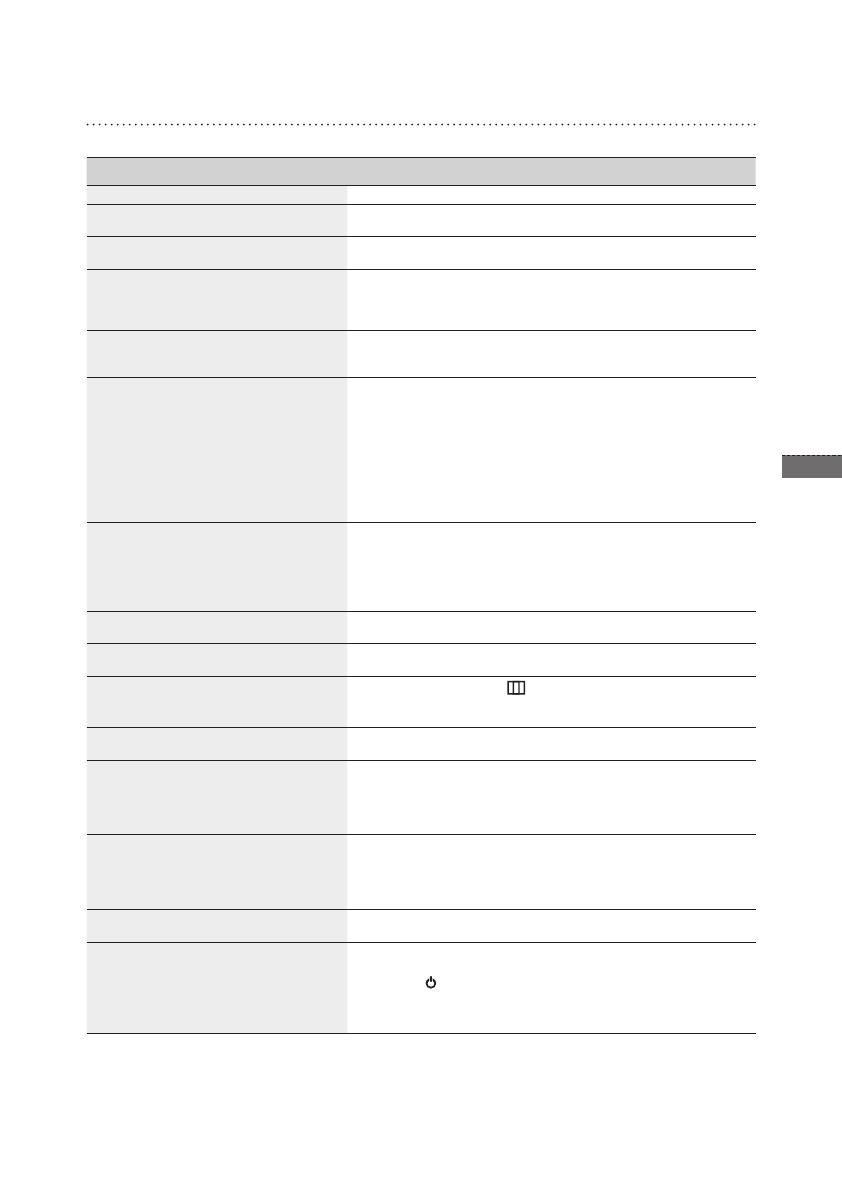
19
Türkçe
Sorun Giderme
Bir arızadan şüphelenildiğinde, önce aşağıdaki tabloyu kontrol edin.
Belirtiler ve sorular Nedenler ve düzeltmeler
Güç açılmıyor. Güç kablosunun doğru bir şekilde bağlandığından emin olun.
Saat ekranının kenarlarında ışık sızdırıyor
gibi görünen noktalar görülebiliyor.
Yapısı nedeniyle siyah LCD panel ekranlar bu etkiyi gösterir, bu bir
arıza değildir.
Saat ayarı yanlış.
Güç adaptörünün bağlantısı uzun bir süre kesik kalırsa, geçerli
saat ayarı silinebilir. Güç adaptörünü bağlı tutun.
Güç açıldıktan sonra resimlerin
görüntülenmesi uzun zaman alıyor.
Bir resimden diğerine geçilmesi uzun
zaman alıyor.
Resim çözünürlüğünün azaltılması önerilir.
Dahili belleği kullanmak için fazladan
kapasite olmasına rağmen daha fazla
dosya kopyalayamıyorum.
Dahili belleğin FAT kısmı hasar gördüyse, dosyaları
kopyalayamayabilirsiniz. Dahili belleği biçimlendirdikten sonra
tekrar deneyin.
Harici bir bellek aygıtına (USB bellek
aygıtı veya SD bellek kartı) bağlandım,
ancak çalışmıyor.
• 700T, USB kablosunun yerine güç adaptörünün bağlanmasıyla
kullanılabilir.
• Harici bellek aygıtının uygun bir şekilde bağlandığından emin
olun veya tekrar biçimlendirmeyi deneyin.
• JPEG dosyalarının harici bellek aygıtına kaydedildiğinden emin
olun.
• Anormal resim dosyaları (0 Kbayt, bozuk JPEG) ekranda
görüntülenmez.
•
Bağlanan harici bellek aygıtı desteklenmiyor. Başka bir depolama
aygıtı deneyin.
JPEG dosyaları görüntülenmiyor.
• Devamlı olarak kaydedilen JPEG dosyaları veya CMYK rengi
olarak kaydedilen JPEG dosyaları görüntülenmez.
• Bir JPEG resim düzenleyiciyle (Photoshop, Paintshop, vb.)
düzenlenen resimler normal olarak görüntülenmeyebilir. Resmi
PC'de düzenleyin, tekrar JPEG formatına dönüştürün, kaydedip
tekrar deneyin.
Bazı resimler slayt gösterisi olarak
görüntülenmiyor.
Bu ürün maksimum 4.000 resim içerebilir. Fazla resimler
algılanmaz ve slayt gösterisi olarak görüntülenmez.
Resmi döndürdüğümde resim boyutu
değişiyor.
Tüm resmi ekranda görüntülemek için resim boyutu, döndürme
açısına (90°, -90°) bağlı olarak otomatik olarak değişir.
Resim yatay veya dikey olarak daraltılmış
gibi görünüyor.
Slayt gösterisi ekranında [
] düğmesine basın. <Ayarlar> -
<Fotoğraflar> - <En-Boy Oranı> seçeneğine gidin ve ayarı <Orjnl
Boyutta> olarak değiştirip tekrar kontrol edin.
Önizlemeler çok yavaş.
Önizlemeler büyük boyutlu resimlerde veya çoklu resimlerde yavaş
olabilir.
Yalnızca bellek kartında olmasını
istediğim bir resmi kaydettiğimde veya
bellek kartında kayıtlı birden fazla resmin
slayt gösterisini duraklattığımda, slayt
gösterisi efektleri görüntüleniyor.
Slayt gösterisi efektleri paneli korumak için otomatik olarak
görüntülenir. Bu bir hata değildir.
Bellek kartında kayıtlı resimler hangi
sırada görüntülenir?
Resimler dosya adlarına göre sıralanır. Slayt gösterisi görüntüleme
sırası numara, büyük harf ve küçük harf sırasına göre belirlenir. Bir
dosya isminin, latin alfabesi kullanan dillerde en fazla 255 karakter,
diğer dillerde ise en fazla 127 karakter olabileceğine lütfen dikkat
edin.
Slayt gösterisi otomatik olarak
başlamıyor.
<Startup Mode> seçeneğinin <Ayarlar> - <Genel> menüsünde
<Slayt Gösterisi> olarak ayarlandığından emin olun.
<Otomatik Resim Açık/Kapalı> seçeneğini
ayarladım, ancak ekran otomatik olarak
açılmıyor.
• Geçerli saatin doğru olarak ayarlandığından emin olun.
• <Otomatik Resim Açık/Kapalı> seçeneği seçiliyken dijital
çerçeveyi [
]
düğmesine basarak kapattığınızda, ekran otomatik olarak
açılmaz. Güç, Otomatik Ekran Kapatma saatinde otomatik olarak
kapatıldıysa ekran otomatik olarak açılır.
BN68-02886B-02.indb 19 2010-04-23 �� 8:51:17

Türkçe
20
Belirtiler ve sorular Nedenler ve düzeltmeler
USB belleğinden veya SD kartından
dahili belleğe kopyaladığım resimlerin
çözünürlüğü ve dosya boyutu değişti.
Bu ürün, yüksek çözünürlüklü resimlerin dosya boyutunu dahili
belleğe kopyalandıklarında ekranın ideal çözünürlüğüne uygun hale
getirmek için küçültmek üzere tasarlanmıştır.
Ayarları devre dışı bırakmak istiyorsanız, <Ayarlar> - <Genel> -
<Çerçeve Belleğini Kopyala> seçeneğini seçerek orijinal boyuta
değiştirebilirsiniz.
USB kablosuyla PC'ye bağladığımda,
dijital çerçeve çıkarılabilir bir disk olarak
algılanmıyor.
700T, 2 USB konektörüne sahiptir. USB konektörünü [
]
bağlamalısınız, çünkü yalnızca yardımcı güç (DC 5V) konektörü bir
PC'ye bağlıysa dijital çerçeve çıkarılabilir bir disk olarak algılanmaz.
Ürün Özellikleri
Sınıflandırma Ayrıntılar
Model adı 700T
Panel Tür 7 inç TFT LCD
Çözünürlük 800 x 600
Desteklenen biçim JPEG (Aşamalı veya CMYK türü resimler desteklenmez.)
Dahili bellek 1 GB
USB Ana Bilgisayar (USB 2.0) / Aygıt (USB 2.0)
Güç
kaynağı
Derecelendirme Harici DC gücü besleme cihazı (12 V)
Güç tüketimi Genel: 5,3 W / Güç kapalı: 1 W altı
Genel Boyut (Genişlik x yükseklik x
derinlik)
200,7 x 165,3 x 30,0 mm
Ağırlık 350 g
Ürün tasarımı modele göre değişebilir; özellikler, ürün performansını iyileştirmek amacıyla önceden bilgi verilmeden
değiştirilebilir.
Bu cihaz, bir Sınıf B dijital cihaz aparatıdır.
N Farklı bellek kartı türleri için önerilen bellek kapasiteleri:
(Aşağıda önerilen bellek kapasiteleri, fabrika testimize dayalıdır ve
üreticiye bağlı olarak farklılık gösterebilir.)
SD 2 GB’a kadar
microSD 2 GB’a kadar
miniSD 256 MB’a kadar
SDHC 16 GB’a kadar
microSDHC 8 GB’a kadar
USB 32 GB’a kadar
BN68-02886B-02.indb 20 2010-04-23 �� 8:51:17
Sayfa yükleniyor...
Sayfa yükleniyor...
Sayfa yükleniyor...
Sayfa yükleniyor...
Sayfa yükleniyor...
Sayfa yükleniyor...
Sayfa yükleniyor...
Sayfa yükleniyor...
Sayfa yükleniyor...
Sayfa yükleniyor...
Sayfa yükleniyor...
Sayfa yükleniyor...
Sayfa yükleniyor...
Sayfa yükleniyor...
Sayfa yükleniyor...
Sayfa yükleniyor...
Sayfa yükleniyor...
Sayfa yükleniyor...
Sayfa yükleniyor...
Sayfa yükleniyor...
Sayfa yükleniyor...
Sayfa yükleniyor...
-
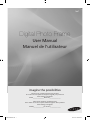 1
1
-
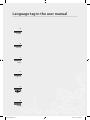 2
2
-
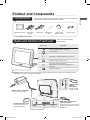 3
3
-
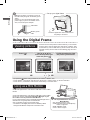 4
4
-
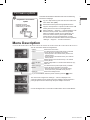 5
5
-
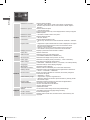 6
6
-
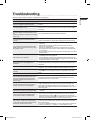 7
7
-
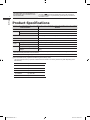 8
8
-
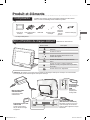 9
9
-
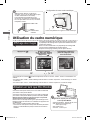 10
10
-
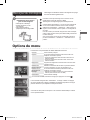 11
11
-
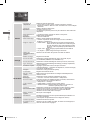 12
12
-
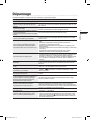 13
13
-
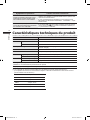 14
14
-
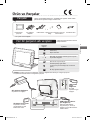 15
15
-
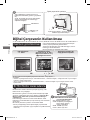 16
16
-
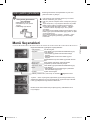 17
17
-
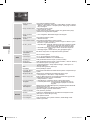 18
18
-
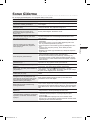 19
19
-
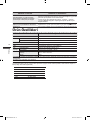 20
20
-
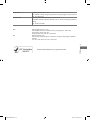 21
21
-
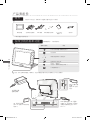 22
22
-
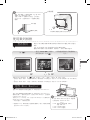 23
23
-
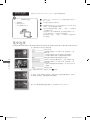 24
24
-
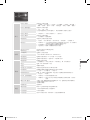 25
25
-
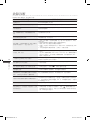 26
26
-
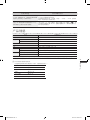 27
27
-
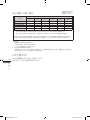 28
28
-
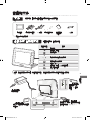 29
29
-
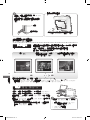 30
30
-
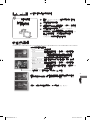 31
31
-
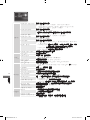 32
32
-
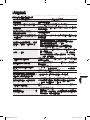 33
33
-
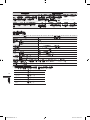 34
34
-
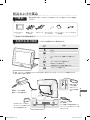 35
35
-
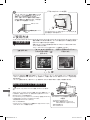 36
36
-
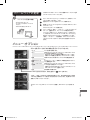 37
37
-
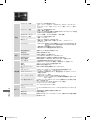 38
38
-
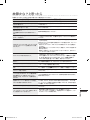 39
39
-
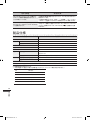 40
40
-
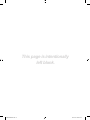 41
41
-
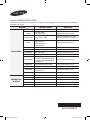 42
42
Samsung 700T Kullanım kılavuzu
- Kategori
- Dijital fotoğraf çerçeveleri
- Tip
- Kullanım kılavuzu
diğer dillerde
- français: Samsung 700T Manuel utilisateur
- 日本語: Samsung 700T ユーザーマニュアル
- English: Samsung 700T User manual